可以在 visual studio code 中通过以下步骤运行 php 代码:1)安装 php 扩展;2)配置 php 解释器;3)创建 php 文件;4)设置调试配置;5)运行 php 代码。
如何在 Visual Studio Code 中运行 PHP 代码
步骤 1:安装 PHP 扩展
打开 Visual Studio Code,选择“视图”>“扩展”,在搜索栏中输入“PHP”。 找到并安装“PHP Debug”和“PHP IntelliSense”扩展。步骤 2:配置 PHP 解释器
转到 Visual Studio Code 设置(Ctrl+,),搜索“PHP: Execu源码下载wcqh.cntable Path”。 浏览到您的 PHP 解释器的路径(例如,/usr/bin/php)。步骤 3:创建 PHP 文件
立即学习“PHP免费学习笔记(深入)”;
在 Visual Studio Code 中打开或创建新的 PHP 文件,扩展名为 “.php”。步骤 4:设置调试配置
在 PHP 文件中,单击左边缘的“运行和调试”图标,然后选择“创建一个 launch.json 文件”。 在 launch.json 文件中,添加以下内容:1
2
3
4
5
6
7
8
9
10
11
12
13
{
“version”: “0.2.0”,
“configurations”: [
{
“name”: 源码下载wcqh.cn“Launch Current File”,
“type”: “php”,
“request”: “launch”,
“program”: “${file}”,
“args”: [],
“cwd”: “${workspaceFolder}”
}
]
}
登录后复制
步骤 5:运行 PHP 代码
保存 launch.json 文件。 再次单击“运行和调试”图标,然后选择“启动当前文件”。 PHP 代码将在集成终端中运行。提示:
确保您的 PHP 版本与 Visual Studio Code 扩展中设置的版本兼容。 如果您遇到任何问题,请尝试重启 Visual Studio源码下载wcqh.cn Code。以上就是如何在vscode运行php代码的详细内容,更多请关注青狐资源网其它相关文章!
© 版权声明
1.如需技术支持联系QQ:1339833655
2. 本站所有资源来源于用户上传和网络,如有侵权请邮件联系站长!
3. 分享目的仅供大家学习和交流,您必须在下载后24小时内删除!
4. 不得使用于非法商业用途,不得违反国家法律。否则后果自负!
5. 本站提供的源码、模板、插件等等其他资源,都不包含技术服务请大家谅解!
6. 如有链接无法下载、失效或广告,请联系管理员处理!
7. 本站资源售价只是摆设,本站源码仅提供给会员学习使用!
8. 如遇到加密压缩包,请使用360解压,如遇到无法解压的请联系管理员!
THE END






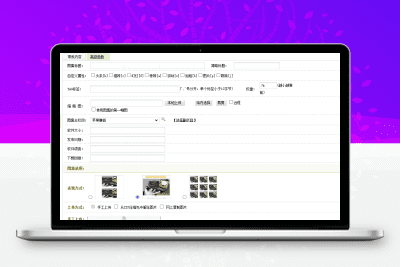

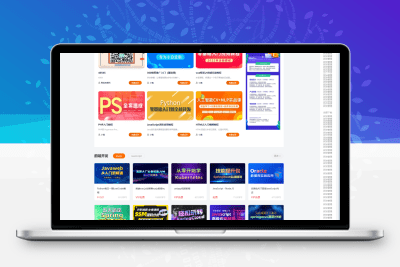
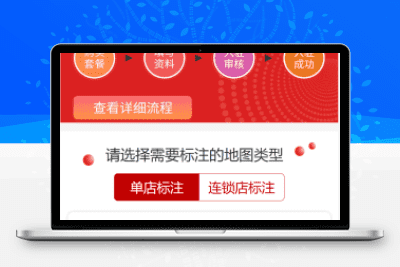
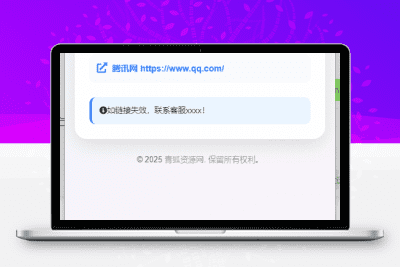
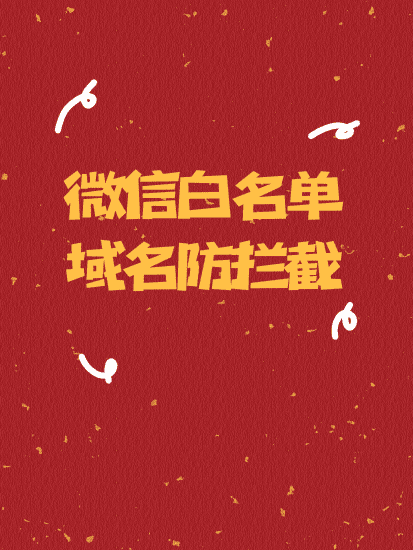
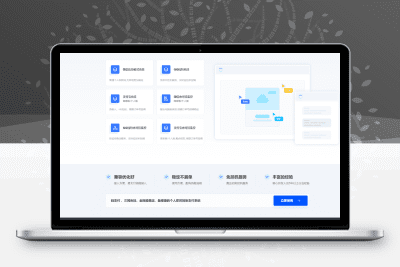


暂无评论内容